Vai bieži lietojat internetu un vācat informāciju saviem projektiem vai hobijiem? OneNote Web Clipper varētu būt tieši tas rīks, kas palīdzēs jums efektīvi atlasīt saturu un pārnest to tieši uz piezīmēm. Izmantojot šo jaudīgo rīku, varat iegūt dažādu informāciju no tīmekļa vietnēm un sakārtot to savā Microsoft OneNote. Šajā rokasgrāmatā uzzināsiet, kā instalēt un izmantot OneNote Web Clipper un kā to izmantot, lai perfekti strukturētu savas piezīmes.
Galvenie secinājumi
- OneNote Web Clipper ļauj viegli saglabāt saturu no interneta OneNote.
- Varat saglabāt veselas lapas, atlasītas sadaļas vai rakstus.
- Integrācija pārlūkprogrammā ir ātra un vienkārša.
Soli pa solim, kā lietot OneNote Web Clipper
Lai efektīvi izmantotu OneNote Web Clipper, vispirms tas jāinstalē pārlūkprogrammā. Lai iepazītos ar visām Web Clipper funkcijām, sekojiet tālāk sniegtajiem norādījumiem.
OneNote Web Clipper instalēšana
Vispirms jums ir jāpievieno Web Clipper jūsu pārlūkprogrammā. Atveriet pārlūkprogrammu un atveriet tīmekļa vietni https://onenote.com/clipper. Tur atradīsiet iespēju palaist Web Clipper.
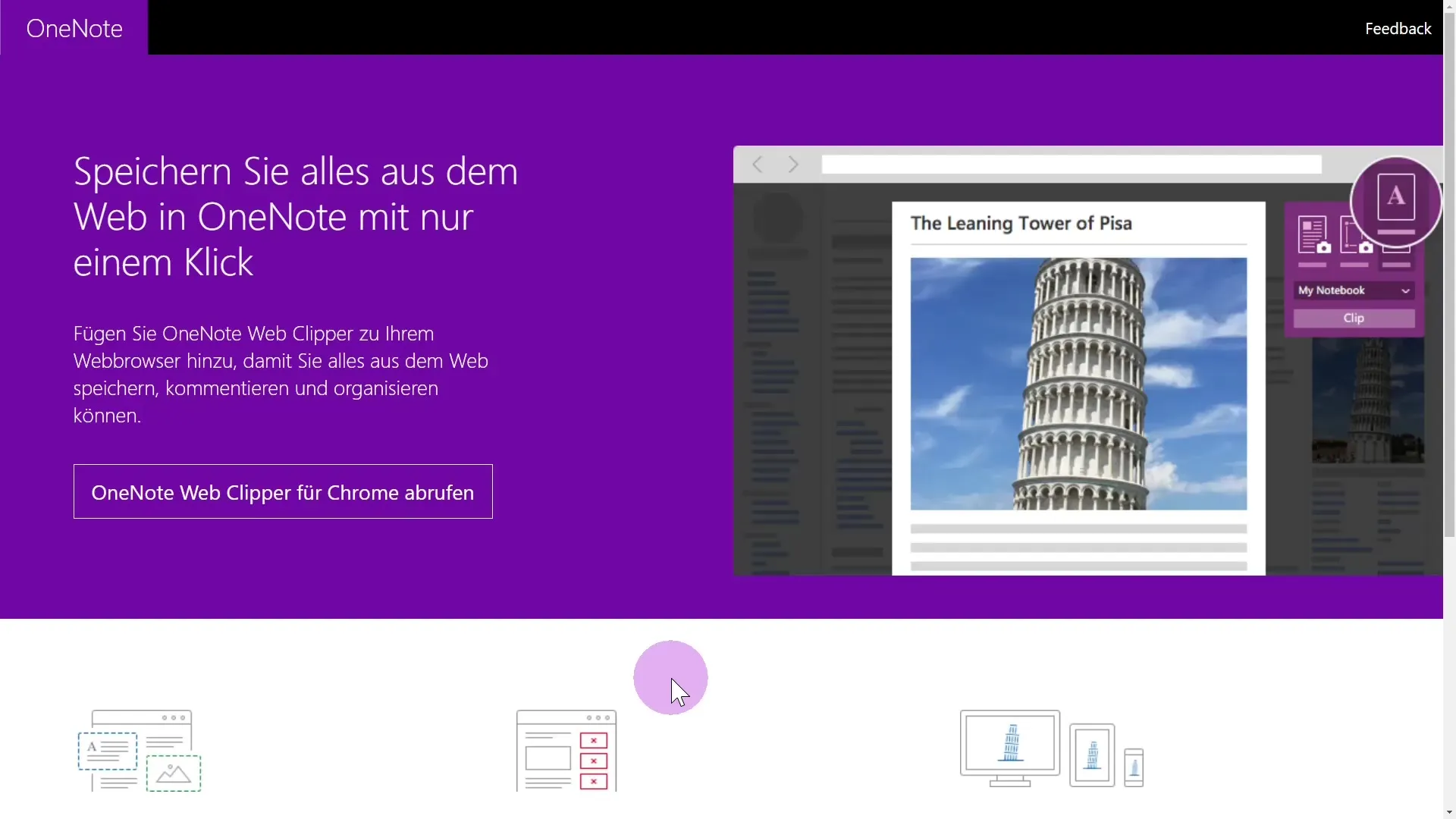
Noklikšķiniet uz "Start". Pēc tam jūs tiksiet novirzīts uz Chrome lietotņu veikalu. Šeit jūs redzēsiet dažādus priekšskatījuma attēlus, kas parāda Web Clipper iespējas.
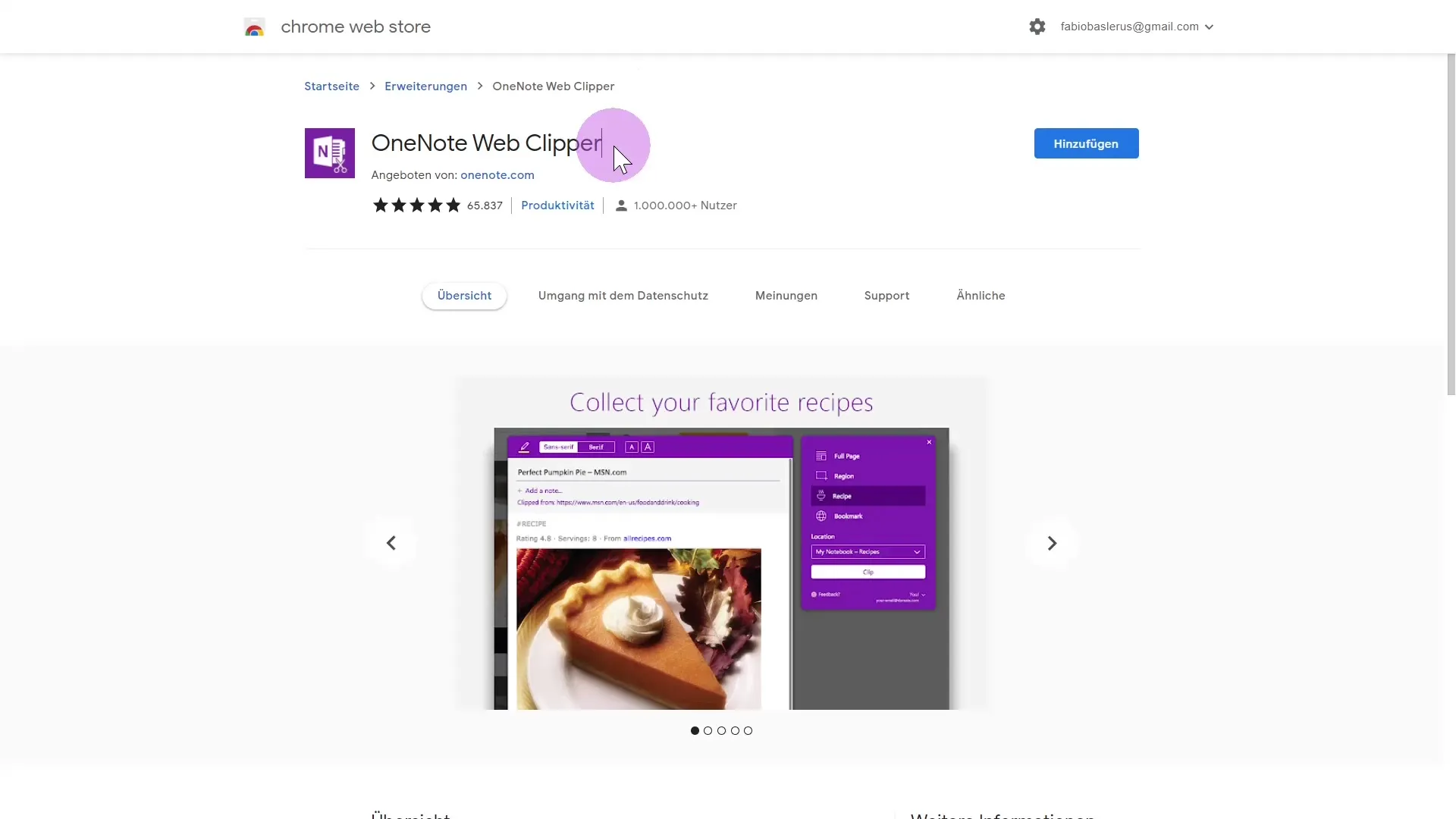
Lai pievienotu Web Clipper kā paplašinājumu, noklikšķiniet uz "Pievienot". Parādīsies logs, kurā jāapstiprina, ka vēlaties pievienot paplašinājumu. Noklikšķiniet uz "Pievienot paplašinājumu". No šejienes Web Clipper tiks lejupielādēts un instalēts.
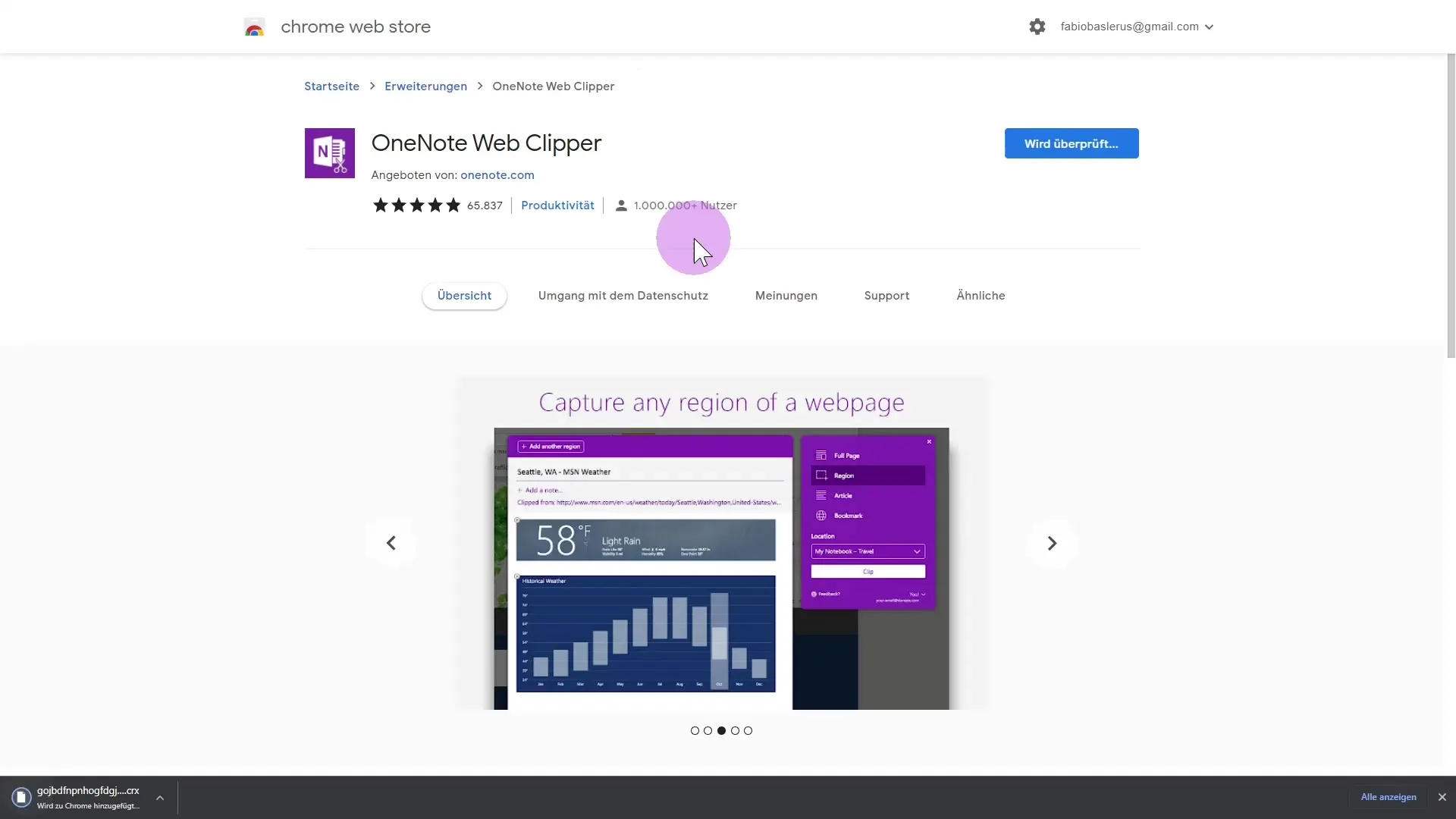
Pēc instalēšanas tiks parādīta apstiprinājuma lapa, kurā tiks paziņots, ka OneNote Web Clipper tagad ir gatavs lietošanai. Tagad varat saņemt atbalstu dažādos veidos un efektīvāk organizēt savus pētījumus.
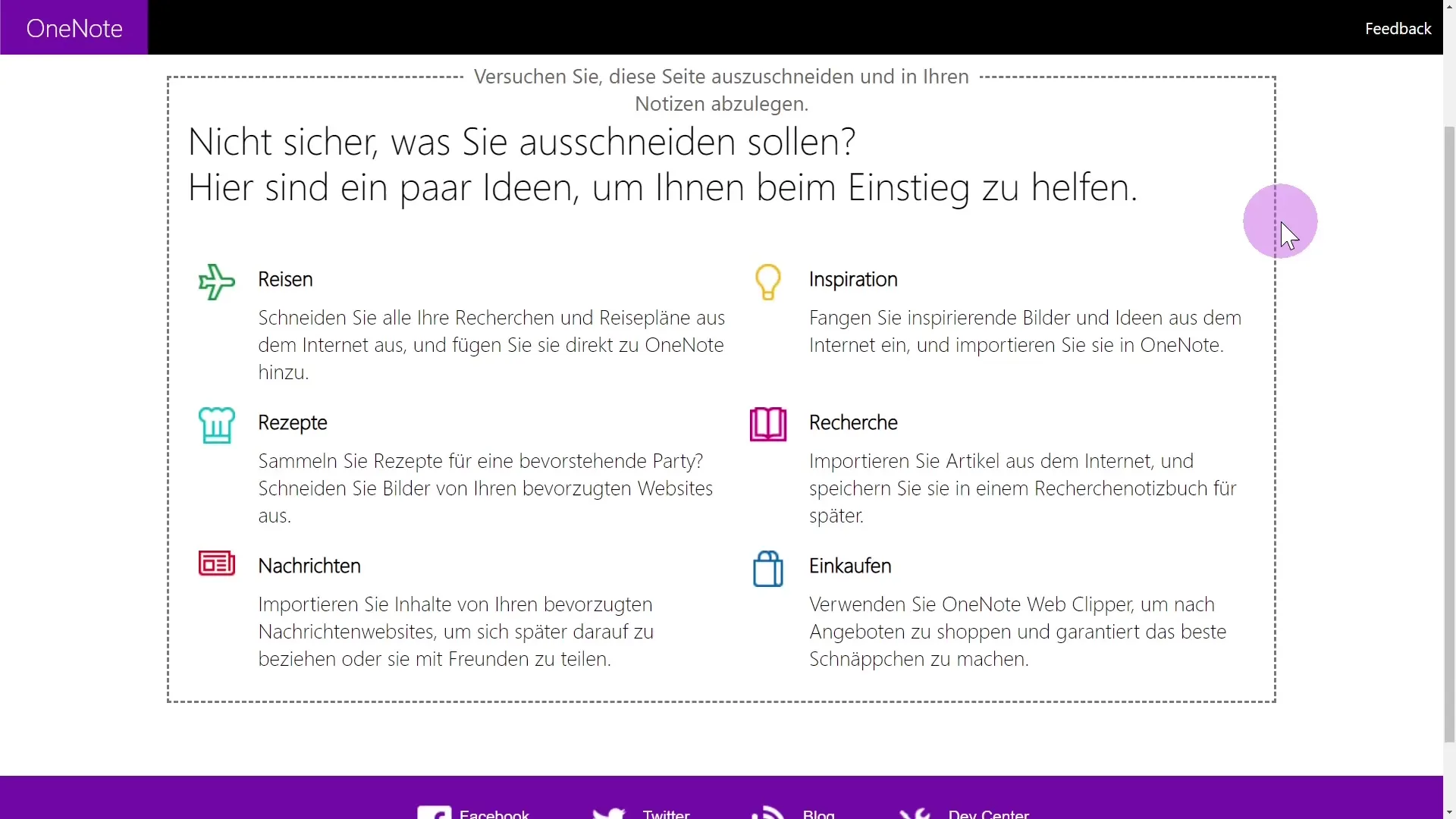
Pirmie soļi ar OneNote Web Clipper
Lai izmantotu Web Clipper, dodieties uz jebkuru tīmekļa vietni, no kuras vēlaties iegūt informāciju. Svarīgi, lai jūs šajā laikā būtu arī pieteicies savā Microsoft kontā, lai varētu tieši saglabāt savas piezīmes.

OneNote Web Clipper piedāvā dažādas iespējas: Varat izvilkt visu lapu vai tikai atsevišķas sadaļas. Ja vēlaties saglabāt visu lapu, Web Clipper redzēsiet tīmekļa lapu, kā parādīts attēlā.
Noklikšķiniet uz "Izgriezt", lai saglabātu visu lapu savā piezīmju grāmatiņā. Pārliecinieties, ka glabāšanas vieta ir iestatīta uz mākoni ar OneDrive, lai piezīmēm varētu piekļūt jebkurā laikā.
Izgrieziet atlasītās jomas
Iespējams, jūs nevēlaties saglabāt visu tīmekļa vietni, bet tikai atsevišķas tās daļas. Šādā gadījumā vislabāk ir koncentrēties uz jomu, kas jums ir būtiska. Atlasiet attiecīgo apgabalu, kuru vēlaties izgriezt.
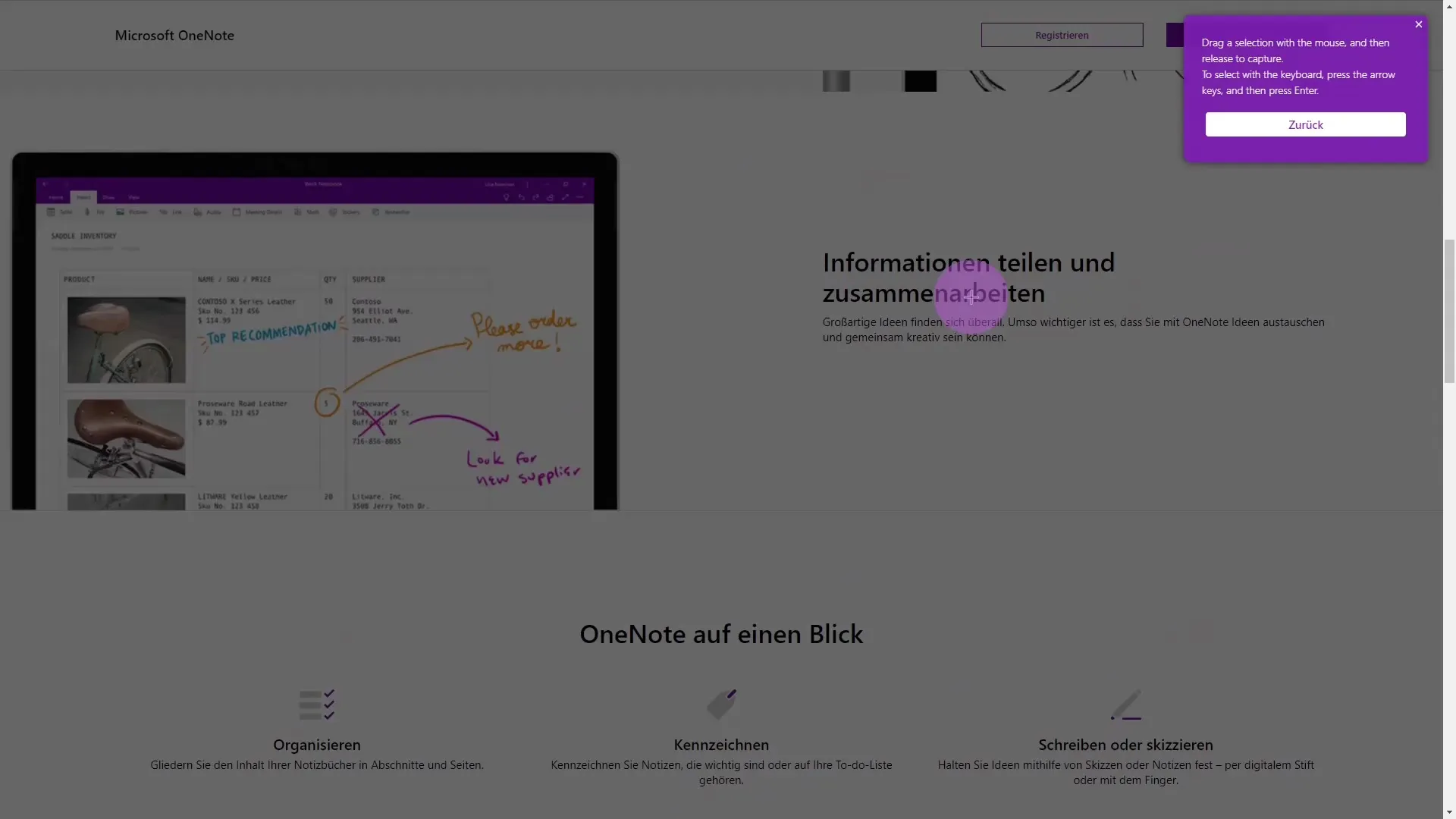
Pēc tam, kad esat atzīmējis apgabalu, noklikšķiniet uz "Izgriezt". Pēc tam šis konkrētais saturs tiks pārnests tieši uz OneNote.
Rakstu un grāmatzīmju saglabāšana
OneNote Web Clipper automātiski atpazīst arī rakstus, kas ir uzrakstīti tīmekļa lapās. Jums ir iespēja izgriezt arī šos rakstus. Pēc tam, kad esat atradis attiecīgo rakstu, noklikšķiniet uz tā un noklikšķiniet uz "Izgriezt".
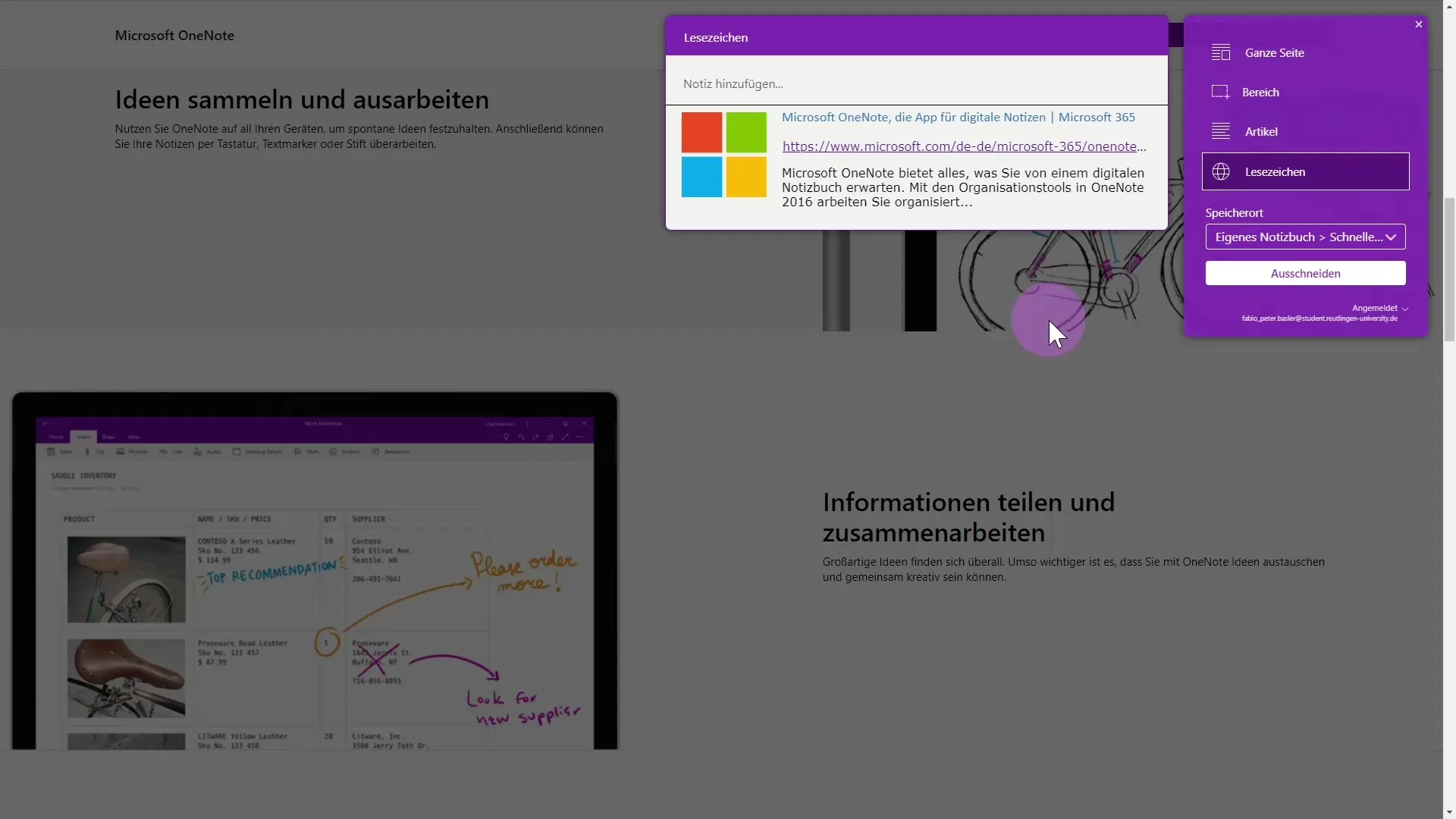
Varat arī iestatīt grāmatzīmes, lai vēlāk ātri piekļūtu noteiktam saturam. Šī funkcija ir īpaši noderīga, lai sakārtotu avotus pētniecības vai ikdienas vajadzībām.
Kopsavilkums
Izmantojot OneNote Web Clipper, varat ātri un viegli integrēt informāciju no interneta savās piezīmēs. Neatkarīgi no tā, vai vēlaties importēt veselas lapas, konkrētu saturu vai rakstus, šis rīks ļauj viegli organizēt jūsu tiešsaistes pētījumus. Instalēšanas un lietošanas soļi ir vienkārši un saprotami ikvienam, tāpēc jūs varat nekavējoties izmantot priekšrocības.


